tp link路由器TL-WDR8600 如何当作无线交换机使用?tplink路由器设置
tplink 2017-8-21 2:45:18 tplink 次浏览
![]()
原有网络只能提供有线上网,为了满足手机、笔记本等终端设备无线接入上网,需要增加无线网络。将TL-WDR8600当作无线交换机使用即可满足需求。如下图:

温馨提示:如果条件允许,建议使用该路由器取代前端路由器作为主路由器使用。
本文介绍将TL-WDR8600当无线交换机(无线AP)使用的设置方法。
![]()
![]()
1、连接电脑和路由器
将设置电脑通过网线连接到TL-WDR8600的LAN口,如下图:

注意:为了避免IP地址或DHCP服务器冲突,此处请勿将TL-WDR8600与前端网络连接。
2、登录管理界面
打开浏览器,清空地址栏,输入管理地址tplogin.cn,如下:
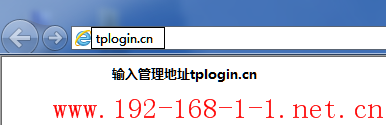
设置路由器的管理密码(如果已经设置过,请直接输入密码即可),点击 确定。
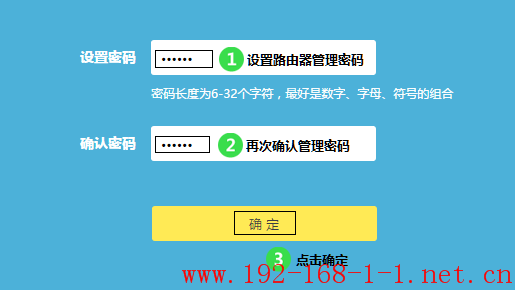
3、进入路由设置
点击 跳过向导,如下图:

进入管理界面后,点击 路由设置,如下:
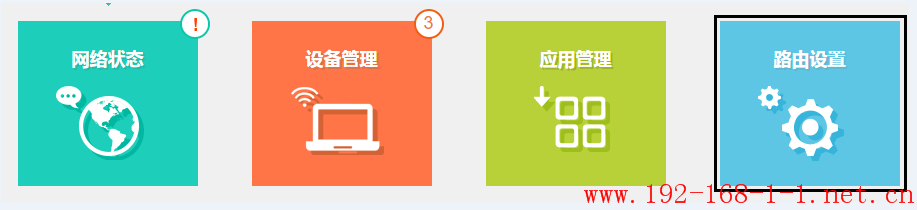
![]()
点击 无线设置,如下图:
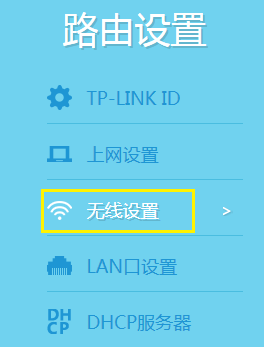
分别设置2.4G和5G网络的 无线名称、无线密码,点击 保存,如下图:
注意:无线名称不建议设置中文或特殊字符,无线密码至少8位,为保证网络安全,保证密码强度较强。
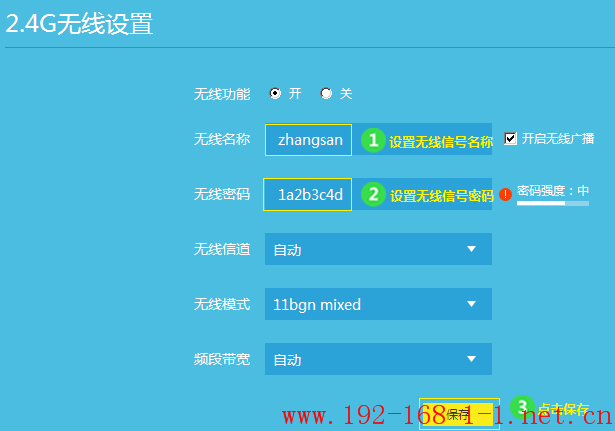
按照同样的方法设置好5G频段的无线信号和密码。
![]()
点击 LAN口设置,修改为和主路由器同一网段的不同IP地址。
例如主路由器的LAN口IP为192.168.1.1,则修改本路由器的IP为192.168.1.X(X=2-254)。主路由器为192.168.0.1,则修改本路由器为192.168.0.X。
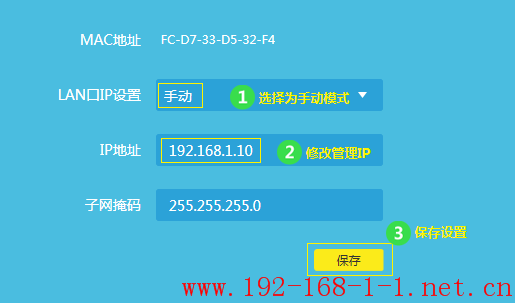
保存之后,电脑会重新获取IP地址,点击 确定:
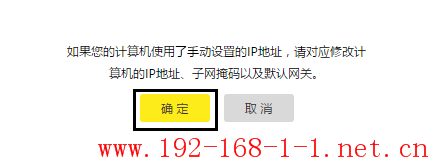
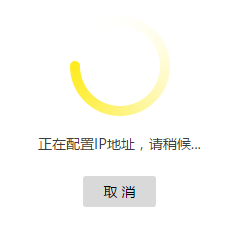
注意:后续登录路由器管理界面,需要使用修改后的IP地址登录,请务必牢记。
![]()
使用修改后的IP地址或tplogin.cn重新登录路由器界面,点击 路由设置 >> DHCP服务器,点击 关,如下图:
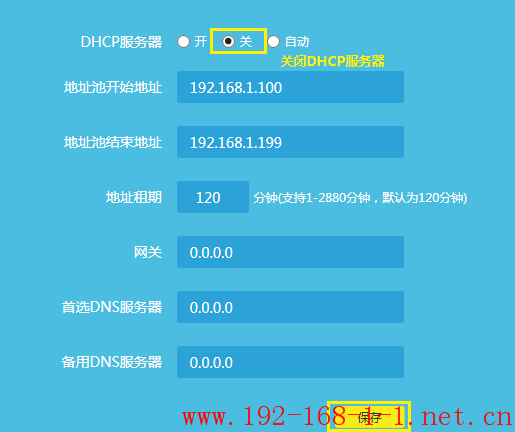
![]()
所有的设置已经完成,接下来将TL-WDR8600的LAN口(即1~4号接口)与前端路由器的LAN口(或局域网交换机)连接起来。
至此,TL-WDR8600当作无线交换机(无线AP)使用已经设置完毕,无线终端可以连接上设置好的无线信号上网。如果有有线电脑需要上网,请连接到LAN口即可。
![]()
您可能关心以下问题:
1、设置之后,是否可以登录TP-LINK ID?
答:当作交换机(无线AP)使用后,TP-LINK ID无法登录(其登录条件是WAN口连接宽带或开启WDS桥接做副路由器使用且均联网)。
2、后续如何进入路由器管理界面?
答:在浏览器中输入修改后的IP地址进行登录。如果终端设备使用网线连接路由器的LAN口或无线连接路由器的信号,也可以使用tplogin.cn登录路由器管理界面。
3、WAN口可以连接电脑上网吗?
答:不可以,当作交换机用以后,WAN口无法使用。